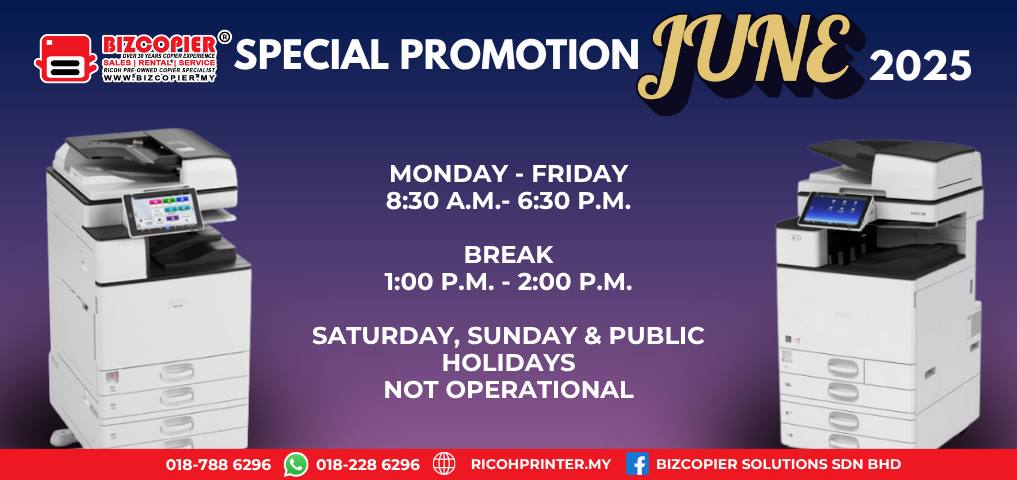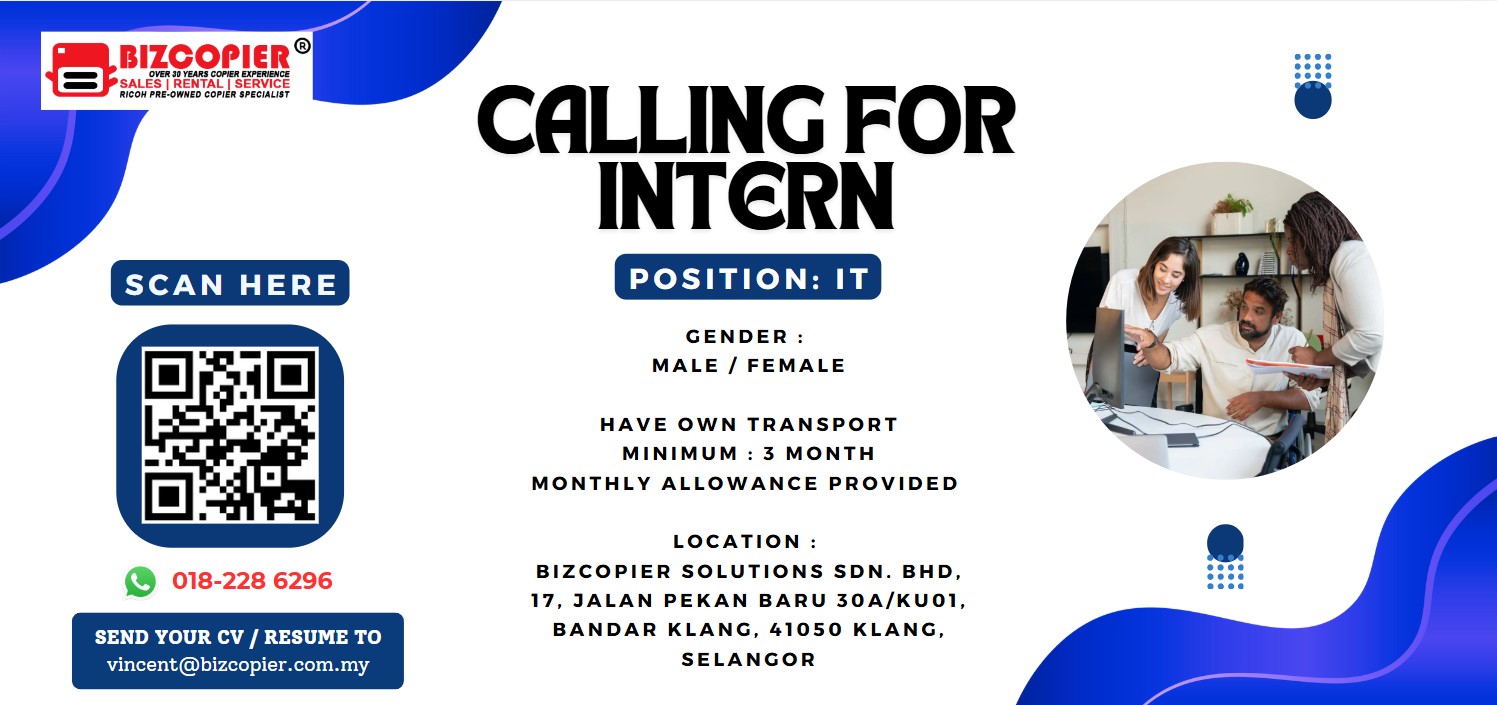Mesin Ricoh bukan sahaja terkenal dengan kebolehan mencetak tetapi juga dengan fungsi pengimbasannya yang canggih, termasuk pilihan untuk mengimbas dokumen ke format PDF. Penggunaan PDF menjadikan dokumen lebih mudah dikongsi dan disimpan dalam saiz yang lebih kecil. Berikut adalah panduan langkah demi langkah untuk mengimbas dokumen ke format PDF menggunakan mesin Ricoh.
Langkah-Langkah Mengimbas Dokumen ke Format PDF pada Mesin Ricoh
1. Sediakan Dokumen untuk Diimbas
- Pastikan dokumen yang ingin diimbas berada dalam keadaan baik tanpa lipatan atau kotoran.
- Letakkan dokumen di atas scanner glass atau dalam automatic document feeder (ADF), bergantung kepada jumlah halaman.
2. Pilih Mod Imbasan (Scanner Mode)
- Pada panel utama mesin Ricoh, pilih butang Scanner untuk masuk ke mod imbasan.
- Jika mesin Ricoh anda mempunyai skrin sentuh, cari ikon Scanner atau Scan to File.
3. Pilih Lokasi Simpanan Imbasan (Scan Destination)
- Anda akan diminta memilih destinasi simpanan dokumen.
- Pilihan yang biasa digunakan termasuk:
- Scan to Email: Untuk menghantar dokumen terus melalui emel.
- Scan to Folder: Untuk menyimpan dalam folder rangkaian atau komputer.
- Scan to USB: Jika anda ingin menyimpan ke dalam USB yang disambungkan ke mesin.
- Pilih destinasi yang diingini (misalnya, Scan to Folder atau Scan to Email).
4. Tetapkan Format Fail kepada PDF
- Dalam pilihan File Type, pilih PDF sebagai format fail untuk imbasan.
- Pastikan anda juga memilih pilihan Multi-page PDF jika anda mengimbas dokumen berbilang halaman, supaya dokumen disimpan dalam satu fail PDF.
5. Pilih Kualiti dan Resolusi Imbasan
- Pilih resolusi (contohnya, 200 dpi atau 300 dpi) yang sesuai dengan keperluan anda:
- Resolusi rendah (100-200 dpi) untuk dokumen biasa.
- Resolusi lebih tinggi (300 dpi dan ke atas) untuk dokumen yang memerlukan perincian atau grafik.
- Untuk mengurangkan saiz fail, anda boleh memilih resolusi sederhana antara 200 hingga 300 dpi, yang biasanya mencukupi untuk kebanyakan dokumen.
6. Pilih Warna atau Hitam-Putih
- Pilih sama ada untuk mengimbas dokumen dalam warna penuh (Color), hitam putih (Black & White), atau skala kelabu (Grayscale).
- Imbasan warna sesuai untuk dokumen berwarna, manakala hitam putih lebih efisien untuk dokumen teks biasa.
7. Mulakan Proses Imbasan
- Tekan butang Start untuk memulakan proses imbasan.
- Tunggu sehingga mesin selesai mengimbas semua halaman, terutama jika anda menggunakan ADF.
8. Semak Fail PDF yang Dihasilkan
- Setelah imbasan selesai, fail PDF akan disimpan di lokasi yang anda pilih (contohnya, di komputer, folder rangkaian, atau USB).
- Anda boleh membuka dan menyemak fail PDF untuk memastikan dokumen diimbas dengan jelas dan lengkap.
9. Hantar atau Simpan Dokumen PDF
- Sekiranya anda menggunakan pilihan Scan to Email, mesin akan terus menghantar dokumen kepada alamat emel yang telah ditetapkan.
- Jika anda menyimpan dalam komputer atau folder rangkaian, anda boleh mengakses dan mengatur dokumen PDF seperti yang diperlukan.
Tips Tambahan untuk Pengimbasan PDF pada Mesin Ricoh
Penggunaan OCR (Optical Character Recognition): Beberapa mesin Ricoh menyokong fungsi OCR, yang membolehkan dokumen PDF diimbas dan ditukar menjadi teks yang boleh disunting. Gunakan fungsi ini jika anda perlu mengedit teks dalam dokumen PDF.
Simpan Tetapan Imbasan sebagai Preset: Jika anda sering menggunakan tetapan imbasan yang sama, seperti imbasan PDF berwarna 300 dpi, anda boleh menyimpannya sebagai preset untuk mempercepatkan proses pada masa akan datang.
Penyelenggaraan Berkala: Bersihkan kaca pengimbas dan komponen ADF untuk memastikan hasil imbasan sentiasa tajam dan jelas tanpa sebarang gangguan atau kotoran.